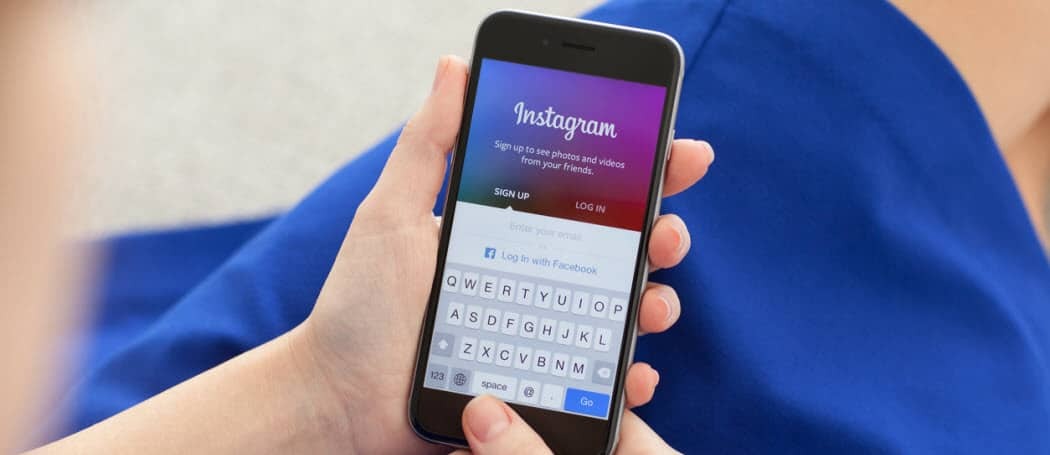Kā atspējot Superfetch operētājsistēmā Windows 11
Microsoft Windows 11 Varonis / / September 05, 2022

Pēdējo reizi atjaunināts

Vai jūsu Windows 11 dators ir gausa vai 100% tiek izmantots disks? Varat mēģināt atspējot Superfetch operētājsistēmā Windows 11, lai palīdzētu atrisināt problēmu. Lūk, kā.
The Superfetch (SysMain) funkcija tika ieviesta operētājsistēmā Windows Vista un joprojām ir daļa no Windows operētājsistēmas. Tas ir iebūvēts pakalpojums, kas paredzēts bieži lietotu lietotņu iepriekšējai ielādei RAM, palielināt sāknēšanas laiku un uzlabot veiktspēju. Tomēr tas galvenokārt tika ieviests vecākiem datoriem. Tas nav tik nepieciešams mūsdienu datoriem, kuros darbojas operētājsistēma Windows 10 un Windows 11.
Ja jums ir gausa pieredze (piemēram, 100% diska lietojums) operētājsistēmā Windows 11 varat atspējot Superfetch bez problēmām. Superfetch atspējošana operētājsistēmā Windows 11 var uzlabot datora veiktspēju kopumā.
Ja saskaraties ar lēnu Windows 11 pieredzi, mēs parādīsim, kā operētājsistēmā Windows 11 atspējot funkciju Superfetch.
Kas ir Superfetch (SysMain)?
Superfetch jeb SysMain, kā to tagad sauc, ir pakalpojums, kas darbojas fonā un analizē jūsu datora lietojumu. Pakalpojuma apkopotie dati palīdz sistēmai Windows noteikt, kuru lietotni jūs atlasīsit. Tas savukārt uzlabo visbiežāk izmantoto lietotņu palaišanas ātrumu.
Lai gan būtu labi, ja SysMain būtu iespējots, iespējams, vēlēsities to atspējot un pārbaudīt, vai datorā nav vērojams gausums. Tā atspējošana var uzlabot ātrumu un sāknēšanas laiku.
Kā atspējot Superfetch operētājsistēmā Windows 11
Superfetch vai SysMain atspējošana var uzlabot ātrumu un 100% novērst diska lietojumu. Bet, no otras puses, tā atspējošana var radīt problēmas vecākos datoros.
Labs veids, kā pārbaudīt lietas, ir to izslēgt un redzēt, vai datora veiktspēja uzlabojas. Ja nav pamanāmas atšķirības, vienkārši ieslēdziet to pēc tam.
Lai atspējotu Superfetch operētājsistēmā Windows 11:
- Nospiediet īsinājumtaustiņu Windows taustiņš + R lai palaistu Skrien dialoglodziņš.
- Tips pakalpojumus.msc un noklikšķiniet labi.
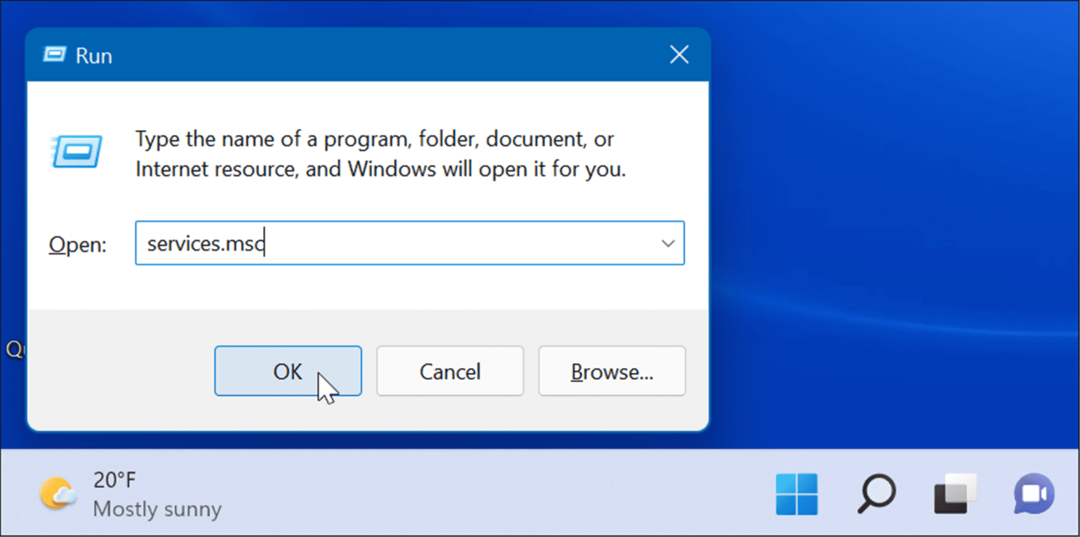
- Kad Pakalpojumi tiek atvērta konsole, veiciet dubultklikšķi uz SysMain opciju un nospiediet Stop pogu.
- Pēc tam noklikšķiniet uz nolaižamās izvēlnes blakus Startēšanas veids un iestatiet to uz Atspējots.
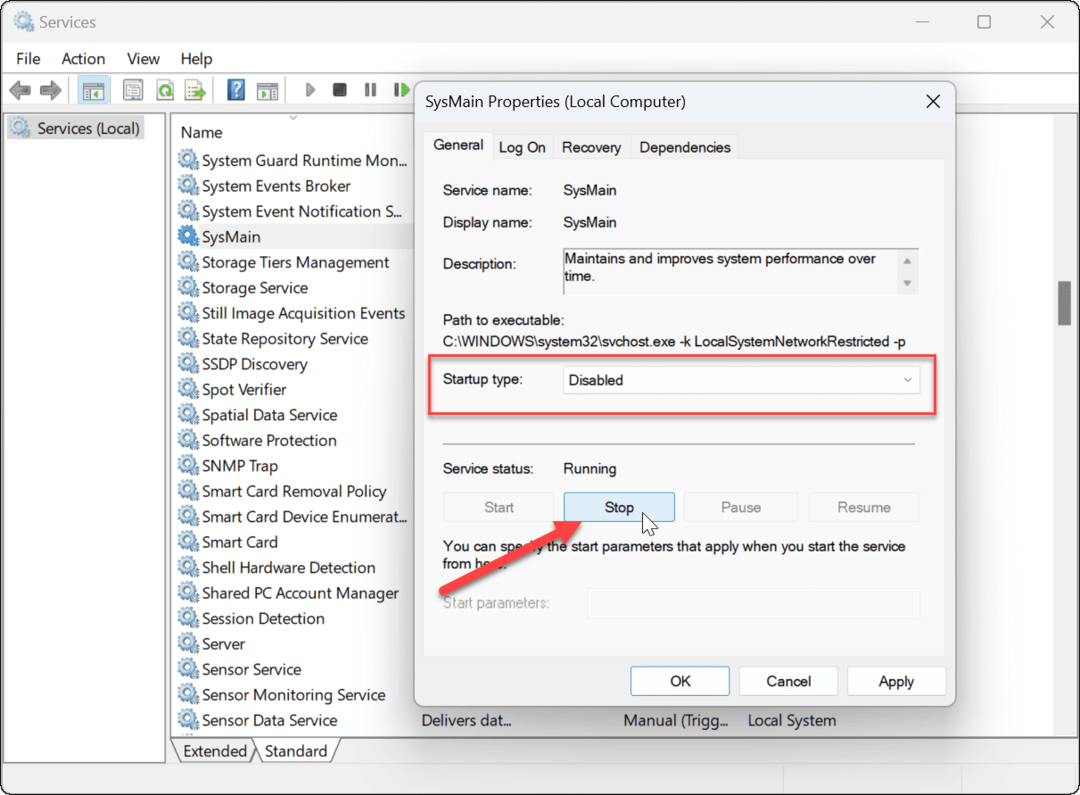
- Klikšķis Pieteikties un labi lai aizvērtu no Pakalpojumi konsole.
Tagad, kad esat atspējojis Superfetch (SysMain), jums vajadzētu pamanīt sistēmas ātruma uzlabojumus. Ja jums ir liels diska lietojums, tam vajadzētu arī uzlaboties.
Jūs varētu vēlēties restartējiet Windows 11 pēc korekciju veikšanas, lai nodrošinātu, ka problēma ir novērsta.
Kā atspējot Superfetch operētājsistēmā Windows 11, izmantojot termināli
Varat arī atspējot Superfetch, izmantojot Windows termināli, PowerShell vai vecāku komandu uzvedni. Šīs instrukcijas būs piemērotas visiem trim rīkiem.
Lai atspējotu Superfetch no termināļa vai komandu uzvednes:
- Noklikšķiniet uz Sākt pogu vai nospiediet Windows atslēga uz tastatūras.
- Meklēt cmd vai Windows terminālis.
- Noklikšķiniet uz Izpildīt kā administratoram opcija labajā pusē.
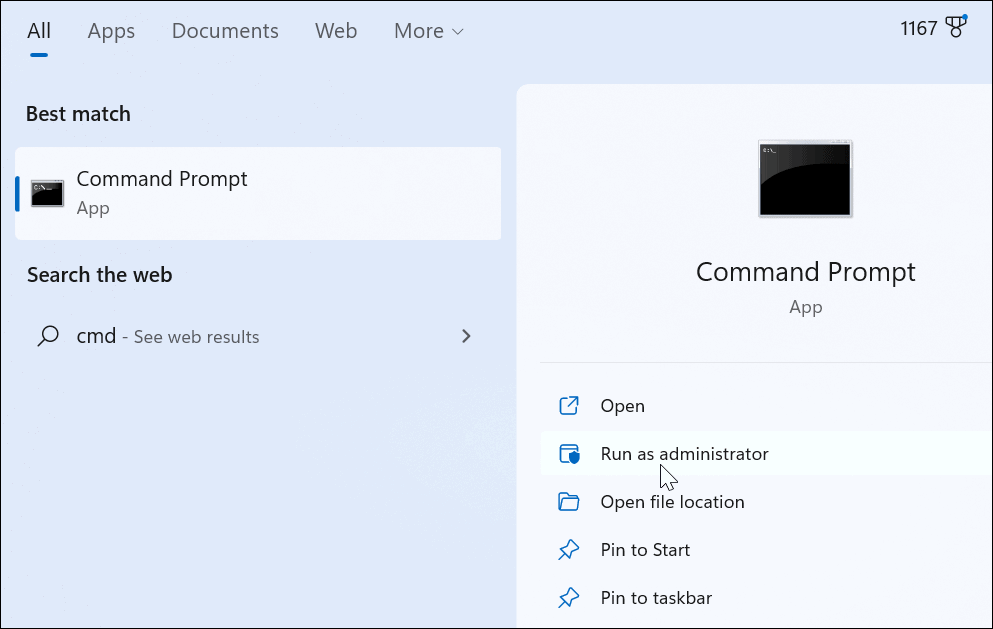
- Uzvednē palaidiet šādu komandu:
sc stop "SysMain" & sc config "SysMain" start=disabled
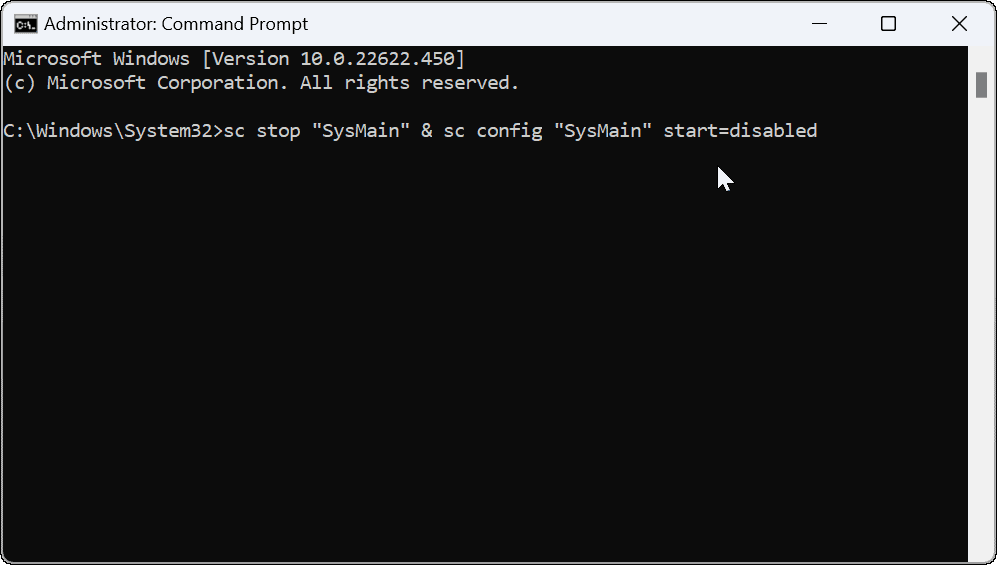
- Pēc komandas palaišanas jums vajadzētu redzēt šādu ekrānu, kas parāda, ka tā bija veiksmīga.
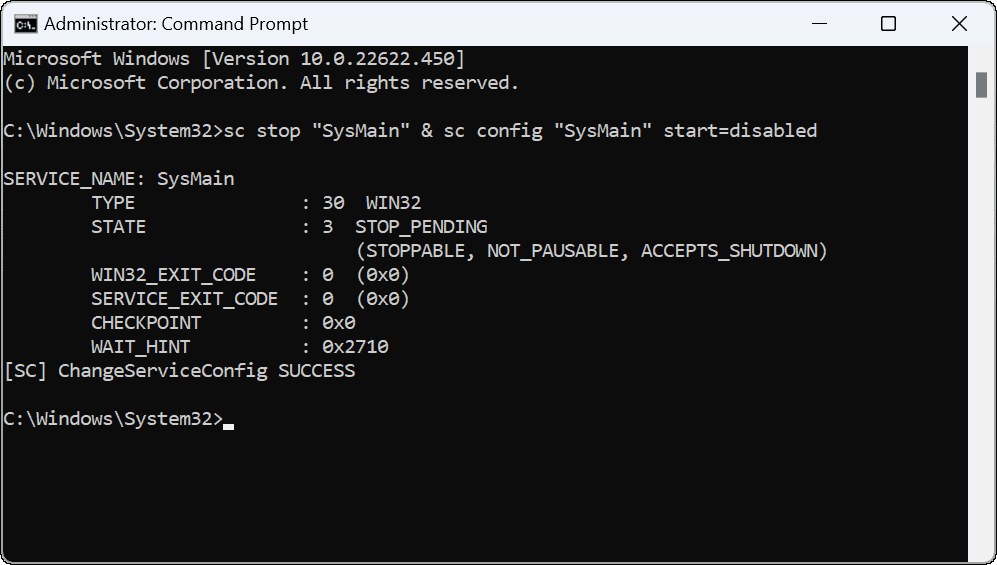
Pēc komandas palaišanas Superfetch tiks atspējots un vairs netiks startēts, kad restartēsit datoru.
Diska lietojuma uzlabošana operētājsistēmā Windows 11
Microsoft bieži pievienos jaunus līdzekļus, lai uzlabotu vispārējo Windows pieredzi. Lai cik labi tie būtu, tas ne vienmēr tā izdodas, un, iespējams, tie būs jāizslēdz. Ja jums ir šī problēma ar SysMain operētājsistēmā Windows 11, iepriekš norādītajām darbībām vajadzētu palīdzēt to izslēgt un atrisināt.
Runājot par diska pārvaldību operētājsistēmā Windows 11, ir vairākas iespējas. Piemēram, ir seši veidi, kā atvērt diska pārvaldību operētājsistēmā Windows 11. Jūs varat arī ierobežot diska vietu, ko izmanto atkritne.
Ir arī vērts atzīmēt, ka varat atbrīvot vietu diskā, izmantojot tīrīšanas ieteikumi operētājsistēmā Windows 11.
Kā atrast savu Windows 11 produkta atslēgu
Ja jums ir jāpārsūta sava Windows 11 produkta atslēga vai tā vienkārši nepieciešama, lai veiktu tīru OS instalēšanu,...
Kā notīrīt Google Chrome kešatmiņu, sīkfailus un pārlūkošanas vēsturi
Pārlūks Chrome veic lielisku darbu, saglabājot jūsu pārlūkošanas vēsturi, kešatmiņu un sīkfailus, lai optimizētu pārlūkprogrammas veiktspēju tiešsaistē. Viņa ir kā...
Cenu saskaņošana veikalā: kā iegūt tiešsaistes cenas, iepērkoties veikalā
Pirkšana veikalā nenozīmē, ka jums ir jāmaksā augstākas cenas. Pateicoties cenu saskaņošanas garantijām, jūs varat saņemt tiešsaistes atlaides, iepērkoties...